本記事には広告が含まれています。
WordPressをインストールしたら絶対にやるべき設定があります。
パーマリンク(記事URL)とは?
WordPressのデフォルト設定では、 ページのURLは、 https://sample.com/?p=12345 のように英数字と記号の組み合わせで表示されます。
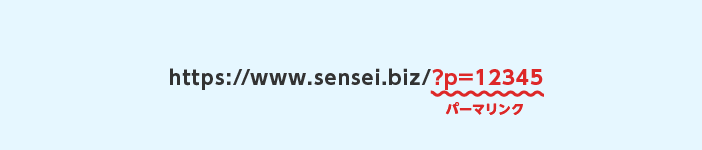
この末尾の「 ?p=12345 」部分を「パーマリンク」と呼びます。
WordPressのデフォルトのパーマリンク設定がNGの理由
Googleが推奨するURL
WordPressのパーマリンク設定がデフォルトのままでは良く無い理由は、Googleが推奨するURLの要件を満たしていないためです。
以下は、Googleの公式サイトからの抜粋です。
サイトの URL 構造はできる限りシンプルにします。論理的かつ人間が理解できる方法で(可能な場合は ID ではなく意味のある単語を使用して)URL を構成できるよう、コンテンツを分類します。
引用元:https://support.google.com/webmasters/answer/76329?hl=ja
- 人間が論理的に理解できる
- IDではなく意味のある単語が使用
良いパーマリンクと悪いパーマリンク

上記の図をみてください。
【A】は、IDで構成されたWordPressのデフォルト設定のURLです。
【B】は、意味のある単語で構成されたGoogleが推奨するURLです。
 UX先生
UX先生
WordPressのデフォルト設定の変更方法
それでは、WordPressのデフォルト設定の変更手順をご紹介します。
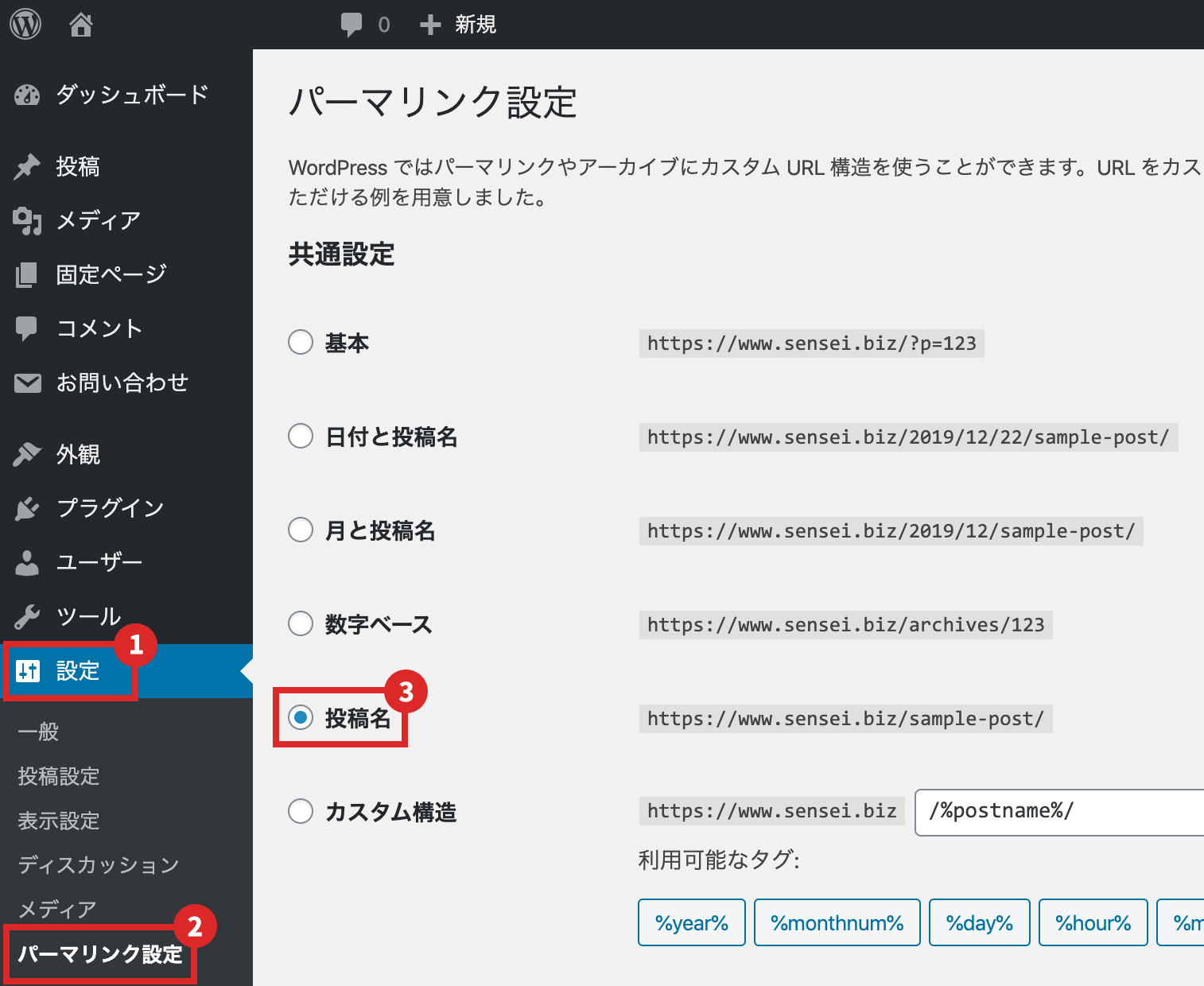
- 「ダッシュボード」の「設定」
- 「パーマリンク設定」
- 「投稿名」を選択
記事作成時、記事URLを任意の文字列にする方法
記事URLを任意の文字列に設定する場合の注意点
記事のURLを任意の文字列に設定できるようにすると、WordPressの仕様で記事タイトルが自動的にURLに設定されます。
タイトルが日本語であれば、記事のURLが日本語になってしまいます。
日本語のURLはメールやSNSで共有すると、英数字と記号の羅列である Punycode(ピュニコード)に変換されるため、おすすめしません。
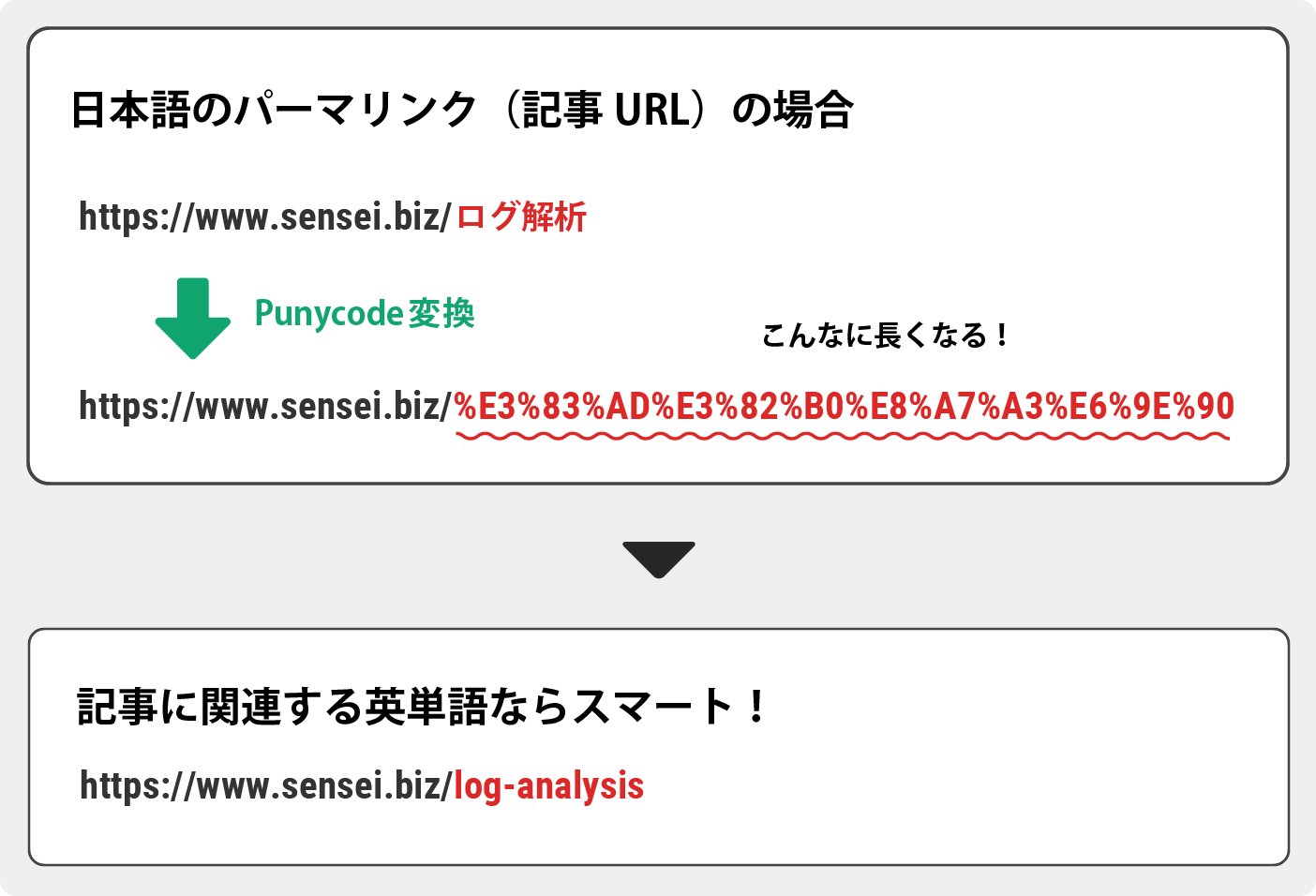
そこで「記事URL」は、きちんと「指定する」か、自動的に設定されてしまった日本語URLを「編集」する必要があります。
記事URLを指定する方法
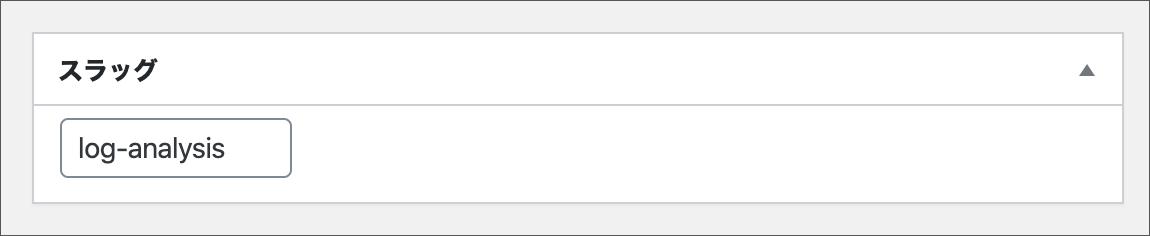
記事作成画面の「スラッグ」に任意の文字列を入力することで、記事URLを好きな文字列に指定することができます。
記事URLを編集する方法
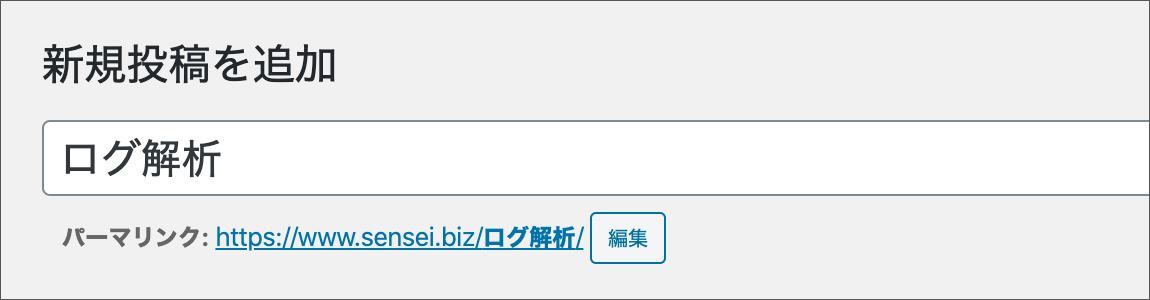
日本語のタイトルがパーマリンク(記事のURL)として自動的に設定されています。
パーマリンク(記事のURL)の横にある「編集」ボタンをクリックして下さい。
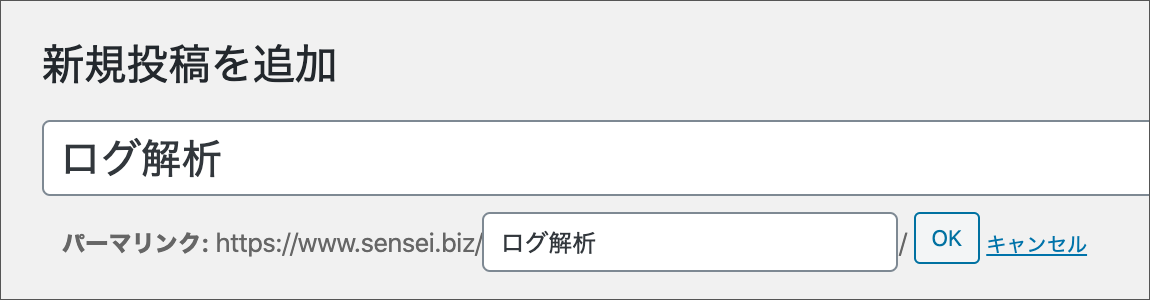
パーマリンク(記事のURL)が編集できる状態になりました。
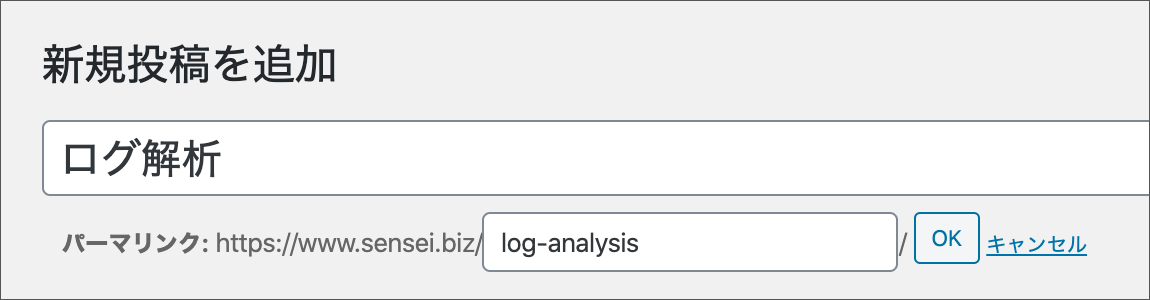
パーマリンク(記事URL)に指定したい文字列を入力してから「OK」ボタンをクリックして下さい。
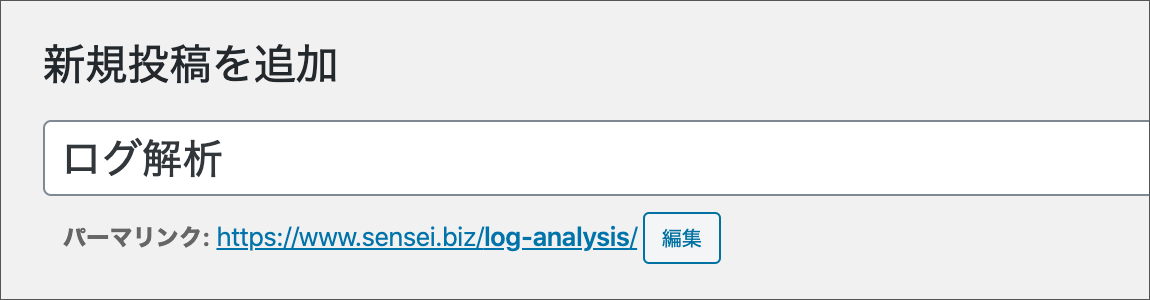
パーマリンク(記事のURL)が任意の文字列になっていれば編集完了です。
パーマリンク(記事URL)の変更を初期段階で設定するべき理由
WordPressをインストールしたら、最初に「パーマリンク(記事URL)の設定」をするべきです。
ブログをしばらく運営してからパーマリンクの設定を行うと、以下のようなデメリットが出てきます。
運用後のパーマリンク変更のデメリット
- 他のWebからのリンクが無効になる
- ソーシャルカウント(SNSのシェア数)がリセットされる
- SEO評価がリセットされる
パーマリンクの変更は、URLの変更と同じことです。
パーマリンクの変更は、既存ページが削除され、新たなページか増えたのと同じことです。
つまり、既存ページで育ててきたSEO評価やリンク、ソーシャルカウントなどが全てリセットされてしまうのです。
パーマリンクは、記事を書く前に設定しておくべきですね。
 UX先生
UX先生



